Pages Insights et Segment : Analysez votre audience pour créer vos personnalisations
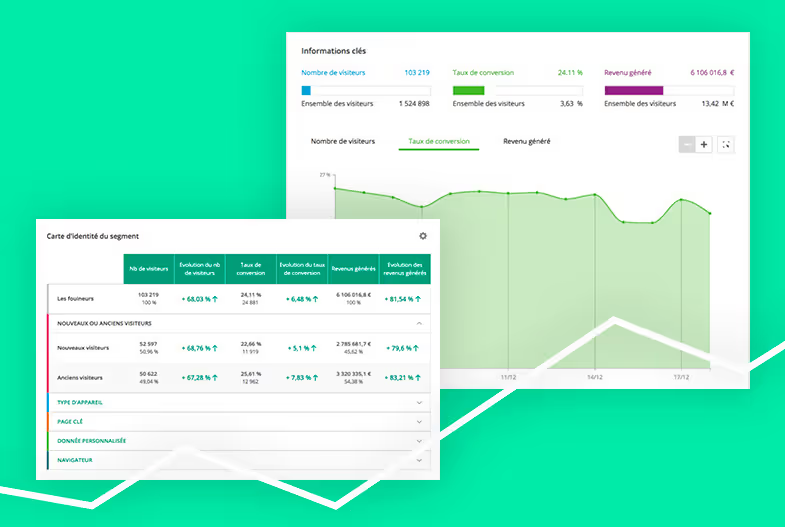
La matière première de votre stratégie de personnalisation est l’audience de votre site web et sa segmentation.
Analyser votre audience est nécessaire pour mieux comprendre les comportements et les souhaits de vos visiteurs et faire émerger les segments les plus pertinents, ceux pour lesquels vos personnalisations auront la plus forte valeur ajoutée.
Vous pourrez alors concevoir les scenarii de personnalisation que vous allez proposer à chacun de vos segments.
C’est pour vous aider dans ce travail minutieux que Kameleoon a développé les pages « Insights » et « Segment» disponibles dans l’offre Personnalisation.
1. Comprendre vos visiteurs
Grâce aux pages « Insights » et « Segment » vous allez pouvoir développer une meilleure connaissance de vos segments visiteurs. Ces deux pages vous permettront de :
- Visualiser les informations clés de l’ensemble de votre audience
- Obtenir une représentation graphique du classement des segments les plus importants en fonction de leurs performances
- Parcourir dans le détail l’ensemble des données de vos segments afin d’en obtenir la vision la plus fine possible
- Créer une personnalisation directement depuis un segment
2. La page Insights
Dans l’interface Kameleoon, dépliez le menu « Audiences » pour cliquer sur le sous-menu « Insights » :
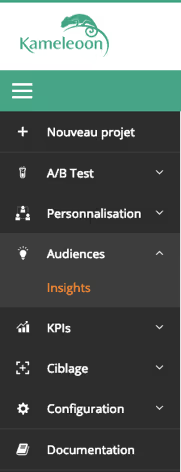
La page se décompose en 4 blocs distincts :
1. Un header vous permettant d’interagir avec l’ensemble de la page par l’intermédiaire de filtres

Par défaut, la page présente les données de l’ensemble de votre audience. Grâce au header, vous êtes libre de filtrer votre audience afin par exemple de n’afficher les données que pour les visiteurs ayant été exposés à une personnalisation spécifique ou bien appartenant uniquement à un segment précis.
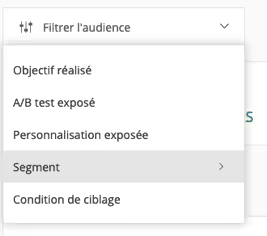
Vous pourrez également sélectionner la période que vous souhaitez analyser et bien sûr naviguer entre les audiences de vos différents sites web.
2. Les informations clés de l’audience que vous avez sélectionnée, soit le nombre total de visiteurs qui la composent et le taux de conversion moyen observé

Dans cet exemple, la page présente la totalité de l’audience, soit 415 308 visiteurs avec un taux de conversion moyen de 1,47 %. Ces informations se mettent à jour à chaque fois que vous filtrez votre audience.
3. Le graphique de segmentation de l’audience qui offre une représentation visuelle du classement des segments en fonction de leur performance
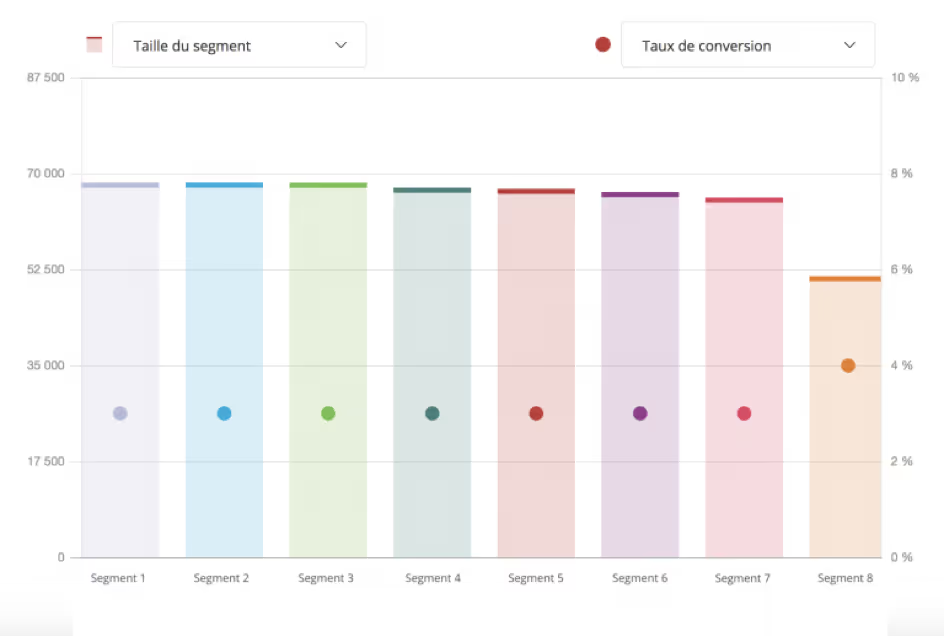
Le graphe illustre vos 10 segments les plus importants. Il s’agit des segments que vous avez créés via notre segment builder Kameleoon. Pour rappel, ils peuvent être construits à partir d’une multitude de critères de segmentation, que ce soit de la donnée chaude (liée avec le contexte de la visite en cours), de la donnée froide (provenant plus souvent de votre CRM, ou de votre DMP par exemple) ou un mélange des deux.
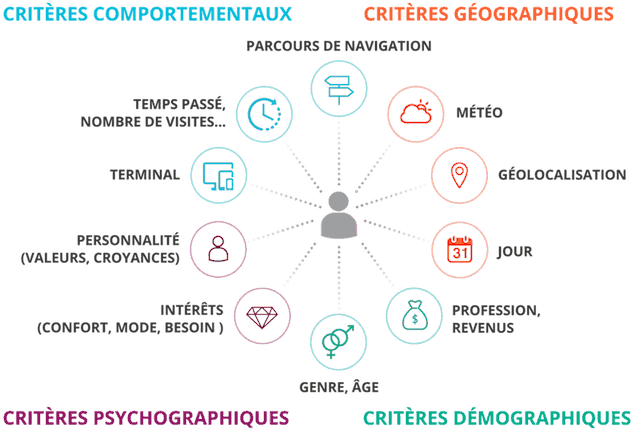
Sur le graphique de segmentation, vous voyez en un coup d’œil le volume (sur l'axe des abscisses principal) et le taux de conversion moyen (sur l'axe des abscisses secondaire) de chacun de vos 10 segments principaux.
Cela s’avère particulièrement pratique pour comparer plusieurs segments entre eux et choisir celui qui aura la plus forte valeur ajoutée pour votre expérimentation.
4. Le tableau de segmentation de l’audience, qui permet de rentrer dans le détail de chacun des segments et qui peut être configuré selon vos préférences

Le tableau reprend ici dans le détail l’ensemble des segments avec les informations clés associées. Par exemple, le segment 1 comprend 371 530 visiteurs avec un taux de conversion moyen de 1,12 %, ce qui représente un gain (donc un revenue généré par le segment) de plus de 2 019 268 d’euros.
Ce tableau est entièrement paramétrable en cliquant sur l’icône

. Libre à vous d’afficher des KPIs différents comme par exemple le panier moyen ou encore l’évolution du taux de conversion par rapport à la période précédente.
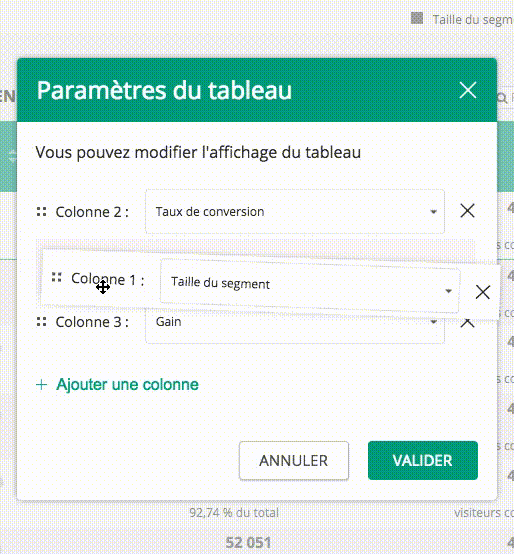
Comme on vient de le voir en détails, la page Insights permet d’obtenir une vue d’ensemble de votre audience et des segments clés qui la composent.
Cette mise en perspective de vos segments par rapport à l’ensemble de l’audience vous donne des pistes intéressantes sur les groupes de visiteurs sur lesquels travailler pour booster vos performances, et des poches de valeur à exploiter en priorité.
Néanmoins, plus de détails sont nécessaires pour mieux comprendre le comportement de vos visiteurs à l’intérieur de chacun de ces segments et pour affiner au mieux les scenarii que vous allez imaginer. C’est le moment d'utiliser...
3. La page Segment
Lorsque vous vous trouvez sur la page Insights, vous pouvez cliquer sur chacun des segments présents dans le tableau de segmentation de l’audience.

Cela vous renvoie vers une page dédiée à ce segment, le présentant sous toutes ses coutures pour vous donner un maximum de clés de compréhension. Cette page se décompose en 5 blocs :
1. Le header

Il vous permet de sélectionner la période souhaitée pour l’analyse. Vous y trouverez également un bouton permettant de créer directement une personnalisation pour le segment sélectionné, ainsi qu’un menu d’actions (exporter, partager, imprimer).
2. L’identité du segment reprenant simplement son nom et sa date de création

3. Les informations clés du segment représentées visuellement sous forme de jauges et de graphes, le tout exprimé par rapport à la moyenne de l’ensemble des visiteurs.
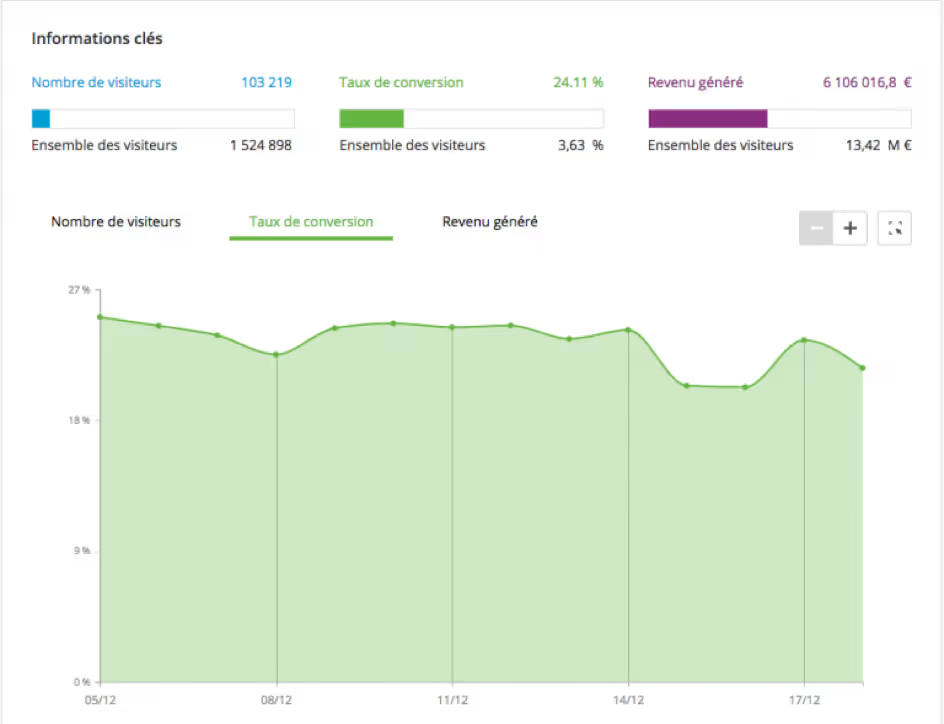
Ici par exemple on remarque que notre segment génère un revenu très important alors qu’il représente une faible part de l’audience globale. C’est donc un segment à forte valeur ajoutée qu’il faut entretenir.
Grâce à la courbe on pourra surveiller que le taux de conversion se maintient dans le temps, et imaginer des actions personnalisées pour ce segment si besoin.
4. D’autres données clés concernant le panier moyen et le revenu généré, exprimées par rapport à la période précédente selon la période d'analyse choisie

5. La carte d’identité du segment sous forme de tableaux dépliables permettant de ventiler l’ensemble des données du segment par conditions de ciblage

Ce tableau s’avère particulièrement pratique pour étudier votre segment en profondeur. À l’aide des différents volets dépliables vous pouvez en un clic ventiler tous les KPIs par l’ensemble des critères de ciblage.
Cela vous permettra notamment d’identifier de nouvelles poches de visiteurs sur lesquelles mener des actions.
Enfin, si l’analyse de votre segment vous a inspiré, n’hésitez pas à utiliser la fonctionnalité permettant de créer directement une personnalisation depuis cette page. Le bouton présent dans le header vous ramène automatiquement sur la page de création de personnalisation en attribuant le segment : gain de temps et efficacité assurés !




